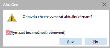CRM zaradenie - záložka Zoznam
Seznam již nadefinovaných položek CRM zařazení, na počátku prázdný. Ide o číselník, nie je preto k dispozícii záložka Obmedzenie na výber zobrazených záznamov, zoznam si je však možné podľa rôznych kritérií filtrovať pomocou funkcie Filtrovať. V hornej časti záložky je k dispozícii informačný panel, vedľa neho obmedzovací/filtračný panel. Tu sú o. i. zobrazené informácie o aktuálne použitom filtri. Nad informačným panelom môže byť k dispozícii panel pre fulltextové hľadanie.
Význam jednotlivých tu zobrazených položiek vyplýva z ich názvu alebo z ich popisu v záložke Detail.
Okrem výrobcom dodávaných stĺpcov si môžete nadefinovať vlastné podľa potreby, viď definovateľné stĺpce.
- podľa nadriadenej položky
- podľa poradia - Ide o triedenie podľa položky Poradie. V tejto agende je možné meniť poradie vetví v strome, viď funkcia Usporiadať strom.
- podľa textu
Pre rýchly výber triedenia je tiež možné použiť kliknutie na hlavičku stĺpca (len pri stĺpcoch, ktoré triedenie podporujú). Ďalej môže byť k dispozícii triedenie podľa užívateľsky definovaných stĺpcov.
V spodnej časti záložky Zoznam môže byť variantne zobrazený niektorý z Panelov definovateľných údajov zoznamu pre túto agendu. Zobrazenie daného panela závisí od aktuálneho nastavenia v menu Nastavenie pre danú agendu a prihláseného užívateľa.
Funkcie k tejto záložke:
Väčšina z uvedených funkcií sa v prípade stromového zobrazenia vzťahuje iba k zoznamu, a niektoré z nich môžu byť neprístupné (disable), pokiaľ fókus aktuálne stojí v strome, viď popis stromového zobrazenia. Pokiaľ sa funkcia vzťahuje k zoznamu, ale nie je disable, aj keď fókus aktuálne stojí v strome, potom platí, že sa štandardne vykoná nad aktuálnym záznamom zoznamu (gridu)).
Pokiaľ teda máte zobrazené stromové zobrazenie a fókus máte aktuálne umiestnený v strome, potom pred vyvolaním niektorej z dostupných funkcií venujte pozornosť tomu, či práve aktuálny záznam v gride je skutočne ten, nad ktorým chcete danú funkciu vyvolať.
| Názov | Kl. | Je | Doplňujúci popis: |
|---|---|---|---|
| Help |
F1 |

|
|
| Nový |
F2 |

|
Jedna z možností, jak přidat novou položku CRM zařazení. V tomto prípade program predvypĺňa Nadriadenú položku rovnakou, ako má aktuálna položka a pokiaľ toto nezmeníte, vytvoríte novú položku na rovnakej úrovni ako je aktuálny záznam. (Druhou možností, jak přidat novou položku CRM zařazení, je funkce Rozvětvit, viz dále). Číselník podporuje stromové zobrazenie. Ak je zapnuté, tak určenie, ktorý záznam je "ten aktuálny", závisí od toho, či je zapnuté aj zobrazenie Popis pridávaných položiek viď záložka Detail. |
| Rozvetviť |
ctrl+F2 |

|
Jedna z možností, jak přidat novou položku CRM zařazení. V tomto případě program předvyplňuje Nadřízenou položku aktuální položkou a pokud toto nezměníte, vytvoříte novou položku CRM zařazení podřízenou aktuální, tj. o jednu úroveň níže. (Druhou možností, jak přidat novou položku, je funkce Nový, viz výše). Číselník podporuje stromové zobrazenie. Ak je zapnuté, tak určenie, ktorý záznam je "ten aktuálny", závisí od toho, či je zapnuté aj zobrazenie Popis pridávaných položiek viď záložka Detail. |
| Detail / Zoznam |
F3 |

|
|
| Opraviť |
F4 alebo shift+F4 |

|
Môže ísť o funkčné tlačidlo s voľbou, kde môžete zvoliť jednu z možností opráv dostupných v tejto agende. Jednotlivé možnosti sa líšia tým, ktoré všetky položky je pomocou nich možné opravovať a ďalej, či ide o opravu jedného záznamu alebo o hromadnú opravu označených. Na vykonávanie hromadných opráv musí mať užívateľ pridelené privilégium Použiť hromadné opravy. Bežná oprava aktuálneho záznamu. Popis jednotlivých položiek viď záložka Detail. Slúži na hromadnú opravu tých užívateľsky definovateľných položiek definovaných k triede Business objektov danej agendy, ktoré majú vo svojej definícii nastavené, že je možné ich opravovať, tzn. majú začiarknutý príznak Hromadná zmena. Pomocou hromadných opráv je možné hodnoty príp. i mazať. Viď tiež Možnosti hromadných opráv podľa typu opravovaných položiek a ďalej Mazanie hodnôt pomocou hromadných opráv. Je k dispozícii len vtedy, pokiaľ je nadefinovaná aspoň jedna užívateľsky definovateľná položka Business objektov a súčasne pokiaľ v agende nie je podporovaná Rozšírená hromadná oprava (pretože pomocou Rozšírenej hromadnej opravy je možné opravovať i užívateľsky definovateľné položky). Uskutoční hromadnú opravu podľa zadaných hodnôt na všetkých označených záznamoch (pokiaľ nie je žiadny označený, spracuje aktuálny záznam). Po vyvolaní funkcie sa zobrazí dialógové okno s definovateľným zoznamom hromadne opraviteľných položiek, kde je možné zadať, ktoré položky sa majú opraviť, na aké hodnoty a v akom počte transakcií. |
| Tlač, export |
F5 alebo shift+F5 |

|
Ide o funkčné tlačidlo s voľbou, kde môžete zvoliť funkciu podľa požadovaného typu výstupu:
|
| Vymazať (resp. skryť) |
F8 |

|
Tento číselník podporuje skrývanie. Tzn., že vybraný záznam/záznamy je možné buď len skryť alebo vymazať trvalo podľa stavu začiarknutia Vymazať bez možnosti obnovenia:
Ak je v zozname povolené označovanie a aspoň jeden záznam je označený, tak funkcia spracuje všetky označené záznamy, v opačnom prípade spracuje aktuálny záznam. Viac viď všeobecný popis funkcie Vymazať. Tu ďalej platí: V případě, že některá mazaná větev obsahuje nějakou podřízenou větev, program upozorní, že bude mazat i tyto podřízené větve. Pokiaľ si napriek tomu užívateľ želá vybrané vetvy zmazať, program ich vymaže vrátane všetkých ich podriadených. Pokud existuje nějaká vazba mezi mazanou položkou a nějakou firmou resp. osobou (tj. mazaná položka CRM zařazení je uvedena v záložce CRM zařazení firmy resp. v záložce CRM zařazení nějaké osoby, systém na tyto skutečnosti upozorní a teprve po kladné reakci uživatele smaže položku CRM zařazení a všechny vazby. |
| Skopírovať |
F9 |

|
Položka CRM zařazení se zkopíruje s tím, že předvyplněné pořadí je o jedna vyšší než poslední pořadové číslo v dané úrovni. Při ukládání kopírovaného CRM zařazení je uživatel dotázán, zda si přeje položku CRM zařazení zkopírovat včetně vazeb na firmě nebo osobě. |
| Občerstviť |
F11 |

|
|
| Skryté |
F6 |

|
Podporuje skrývanie. Pokud obnovujete vybrané větve CRM zařazení, jejichž nadřízené větve jsou rovněž ve skrytých, po kontrolním dotazu spolu s vybranými obnoví i všechny nadřízené. |
| Usporiadať strom | - |

|
V tejto agende funkcia umožňuje meniť usporiadanie vetví stromu, meniť poradie položiek stromu a položky v strome abecedne radiť. Podrobnejšie viď popis funkcie Usporiadať strom v kapitole Štandardizované funkcie, ich klávesové skratky a všeobecný popis. |
| Úlohy | - |

|
Funkcia otvorí webovú aplikáciu Úlohy so zobrazeným prehľadom úloh pridelených prihlásenému užívateľovi naviazaných na niektorý z označených záznamov, prípadne na aktuálny záznam, pokiaľ nie je žiaden záznam označený. Podrobnejšie viď popis štandardnej funkcie Úlohy. Je k dispozícii iba vtedy, ak je v menu Nastavenie danej agendy aktuálne začiarknutá voľba Zobrazovať Úlohy. |
| Nová úloha | - |

|
Funkcia otvorí webovú aplikáciu Úlohy v režime zadávanie novej úlohy, v ktorom predvyplní väzby na označené záznamy, prípadne na aktuálny záznam, pokiaľ nie je žiaden záznam označený. Podrobnejšie viď popis štandardná funkcia Nová úloha. Je k dispozícii iba vtedy, ak je v menu Nastavenie danej agendy aktuálne začiarknutá voľba Zobrazovať Úlohy. |
| Filtrovať |
alt+F11 alebo shift+alt+F11 |

|
Funkcia umožňujúca si zobrazené záznamy v číselníku filtrovať a to niekoľkými spôsobmi. Podrobný popis funkcie viď samostatná kap. - Filtrovanie v číselníkoch. |
| Triedenie | ctrl+číslo |

|
Jedna z možností voľby aktuálneho triedenia. |
| Nastavenie tlače po uložení | - |

|
Funkcia slúži na nastavenie akcie, ktorá sa má vykonať po uložení záznamu v danej agende. Detailný popis funkcie a jej podvolieb viď samostatnú kap. - Nastavenie tlače po uložení záznamu. |
| Vytvoriť správu |
ctrl+M |

|
|
| Sledovanie zmien |
ctrl+S alebo shift+ctrl+S |

|
Funkcia na zobrazovanie a prácu so záznamami vykonaných zmien. Je k dispozícii len vtedy, ak sa používa sledovanie zmien, viď čo je potrebné na prevádzku sledovania zmien. Detailný popis funkcie a jej podvolieb viď samostatná kap. - Sledovanie zmien v agendách. |
| Zobraziť náhľad/Skryť náhľad | alt+F3 |

|
(missing or bad snippet) |
Ďalšie špeciálne funkcie:
| Názov | Kl. | Doplňujúci popis: |
|---|---|---|
| Hromadne označiť záznamy | shift+F10 |
Jedna z možností vyvolania hromadného označovania záznamov. Podrobný popis označovania viď kapitola Označovanie v needitovateľných zoznamoch. Je vyvolateľná len vtedy, ak je na danom zozname fókus. Táto funkcia sa neponúka v menu ani na paneli funkčných tlačidiel a ako je možné ju vyvolať, viď popis funkcie. V predchádzajúcich verziách bolo možné funkciu vyvolať aj pomocou multifunkčného tlačidla z panela funkčných tlačidiel alebo voľbou z menu Funkcie. |
| Hľadať hodnotu v zozname | ctrl+F |
Funkcia na hľadanie hodnoty v zozname. Je vyvolateľná len vtedy, ak je na danom zozname fókus. Táto funkcia sa neponúka v menu ani na paneli funkčných tlačidiel a ako ju je možné vyvolať, viď popis funkcie. |